כיצד לפקח על ביצועי GPU במערכת Windows 10

אם אתה צריך לפתור בעיה גרפית במחשב האישי שלך או לראות כיצד כרטיס המסך החדש שלך מחזיק מעמד, אתה יכול לפקח על ה- GPU שלך ממנהל המשימות ב- Windows 10 1709 ומעלה.
מנהל המשימות הוא כלי ניטור המערכתמובנה בחלונות המאפשר לך לעקוב אחר כמה היבטים של מערכת ההפעלה וחומרת המחשב שלך. לאחרונה הוא מקבל תכונות חדשות עם גרסאות חדשות של Windows 10, כולל פיקוח על צריכת חשמל ביישום ויכולת להגדיר כרטיסיית ברירת מחדל.
ועם Windows 10 1709 מיקרוסופט הוסיפהיכולת לפקח על השימוש שלך ב- GPU. ישנם כמה דברים שאתה יכול לפקח עליהם, כולל שימוש ב- GPU של אפליקציה, שימוש בזיכרון הווידיאו של האפליקציה, ושימוש כללי במשאבים של GPU.
עקוב אחר ביצועי ה- GPU במערכת Windows 10
כדי לפקח על ביצועי כרטיס המסך שלך, פשוט פתח את מנהל המשימות. לחץ באמצעות לחצן העכבר הימני על שורת המשימות ובחר במנהל המשימות או לחץ על מקש Windows סוג: מנהל משימות ולחץ על Enter. פתח את הכרטיסייה תהליכים, וכדי להוסיף את העמודה GPU, לחץ באמצעות לחצן העכבר הימני על אחת מכותרות העמודות ובחר באפשרות "GPU" - אתה יכול גם להוסיף "GPU Engine" אם אתה רוצה.
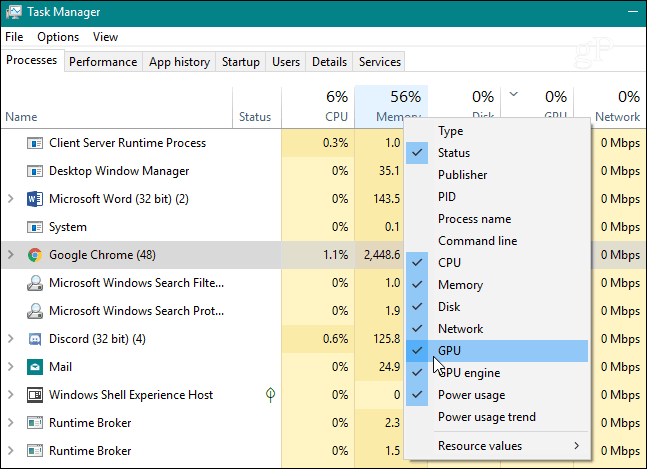
לאחר מכן תוכל לפקח על האופן שבואחוז מביצועי ה- GPU שלך משמש לאפליקציות בודדות הפועלות. בדיוק כמו עם עמודות אחרות, אתה יכול ללחוץ על הכותרת שלה ולמיין משימוש נמוך לגבוה או גבוה לנמוך.
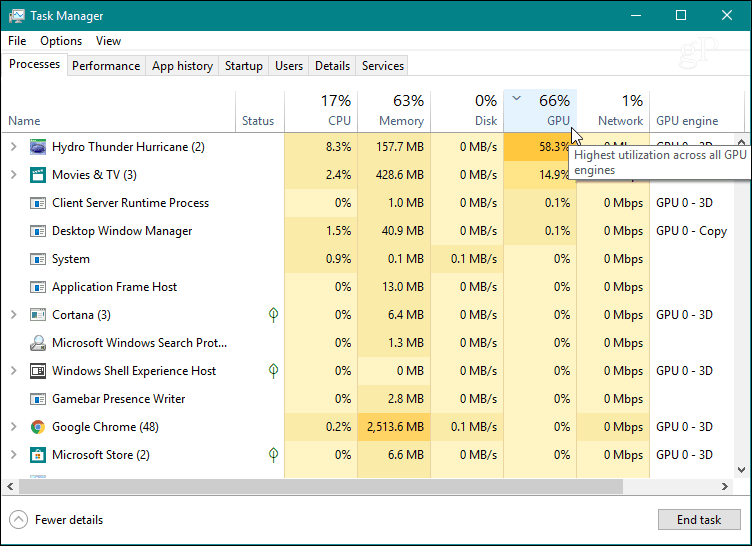
כדי לעקוב אחר השימוש הכולל במשאבי ה- GPU, לחץ עלבכרטיסייה ביצועים וגלול במורד החלונית השמאלית ומצא את האפשרות "GPU". כאן תוכלו לצפות בשימוש בזמן אמת. הוא מציג גרפים שונים למתרחש במערכת שלך כמו קידוד קטעי וידאו או משחק. אתה יכול גם לפקח על זיכרון ייעודי בכרטיס הגרפי שלך, או עבור כרטיס גרפי משולב, באפשרותך להציג את השימוש בזיכרון המערכת המשותף.
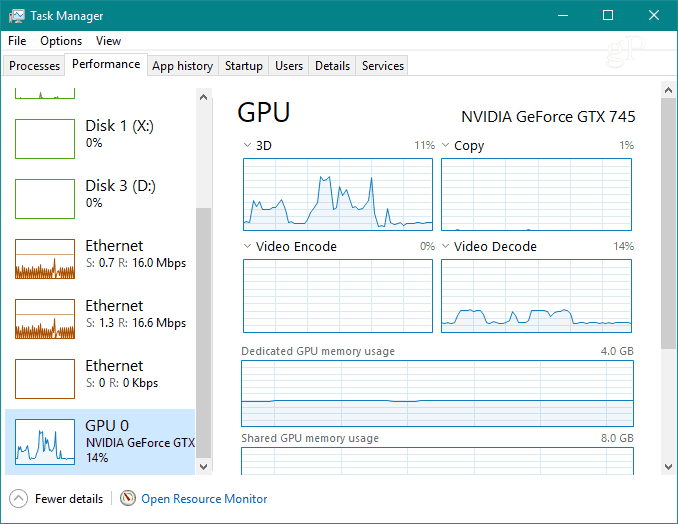
ניתן גם לשנות כל אחת מהגרפים כדי להציג מידע אחר על השימוש שעשוי להזדקק לה.
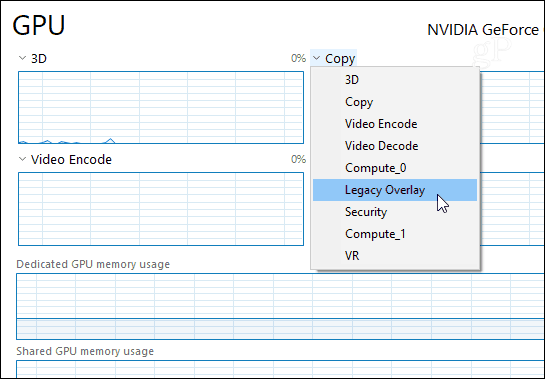
אם אתה רוצה להסתכל מקרוב רק על הגרפים,לחץ עליו פעמיים או לחץ באמצעות לחצן העכבר הימני ובחר באפשרות "תצוגת סיכום גרפים". זה ייתן לך חלון קטן יותר שתוכל לפקח עליו בלי שאר העומס של מנהל המשימות.
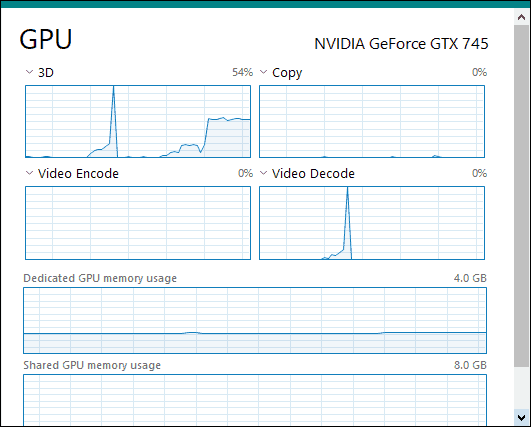
בתחתית החלון תוכל לראות את גרסת מנהל ההתקן המותקנת של הכרטיס שלך, את החריץ אליו מחובר לוח האם ועוד.
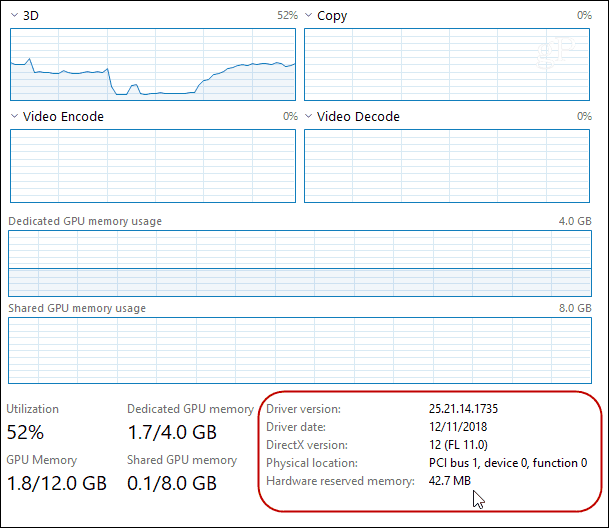
לצפייה בשימוש בזיכרון הווידיאו של האפליקציה, עבור אלהכרטיסייה "פרטים". לאחר מכן, לחץ באמצעות לחצן העכבר הימני על כותרת עמודה ולחץ על "בחר עמודות" מהתפריט. גלול מטה ובדוק את העמודות שברצונך להציג, כגון "GPU", "GPU Engine", "Memoryed GPU Memory" ו- "Memory GPU shared".
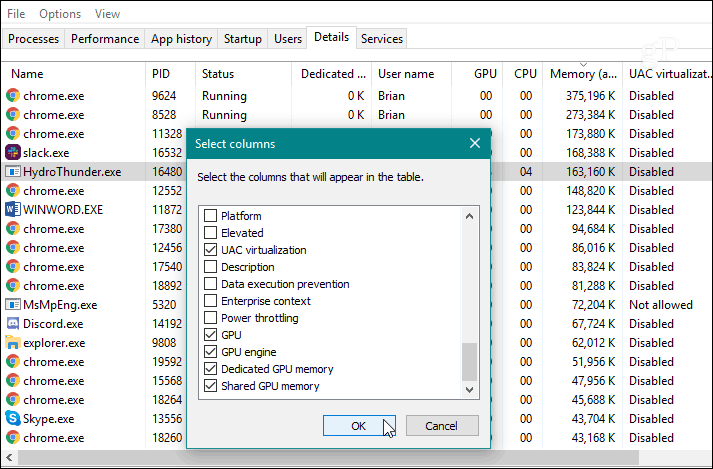
אם אתה צריך לפתור בעיה גרפית בבמחשב האישי שלך או סתם רוצים לראות כמה טוב כרטיס המסך החדש שלך מתמודד עם משחק התלת-ממד האחרון, אתה יכול לעשות זאת על ידי פיקוח על פעילות GPU במנהל המשימות ב- Windows 10 1709 ומעלה. זה מספק לך כמות טובה של מידע ואינך צריך להתקין כלי עזר של צד שלישי.










השאר תגובה